Heim >System-Tutorial >Windows-Serie >Wie partitioniere ich die Festplatte im Win7-System? Win7-Festplattenpartitionsschritte teilen
Wie partitioniere ich die Festplatte im Win7-System? Win7-Festplattenpartitionsschritte teilen
- WBOYWBOYWBOYWBOYWBOYWBOYWBOYWBOYWBOYWBOYWBOYWBOYWBnach vorne
- 2024-02-11 16:33:30640Durchsuche
PHP-Editor Apple teilt Ihnen die Schritte zum Partitionieren der Festplatte im Win7-System mit. Im Win7-System kann uns die Partitionierung der Festplatte dabei helfen, Daten besser zu verwalten und mehrere Betriebssysteme zu installieren. Zuerst müssen wir die Schnittstelle „Computerverwaltung“ öffnen und „Datenträgerverwaltung“ auswählen. Als nächstes können wir alle Festplatten und ihre Partitionen sehen. Klicken Sie mit der rechten Maustaste auf die Festplatte, die partitioniert werden muss, wählen Sie „Neues einfaches Volume“ und folgen Sie dem Assistenten, um den Partitionierungsvorgang abzuschließen. Durch die oben genannten einfachen Schritte können wir die Festplatte im Win7-System erfolgreich partitionieren.
Teilen der Win7-Festplattenpartitionierungsschritte:
1. Klicken Sie mit der rechten Maustaste auf „Computer“ und wählen Sie „Verwalten“.
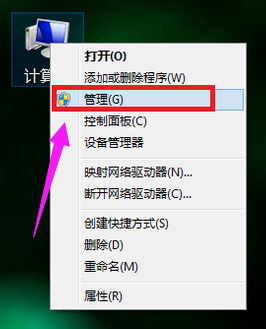
2. Suchen Sie den Speicher auf der Seite und klicken Sie darauf.
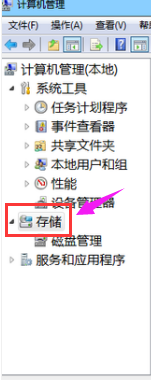
3. Doppelklicken Sie unter „Speicher“ auf „Datenträgerverwaltung“, um es zu öffnen.
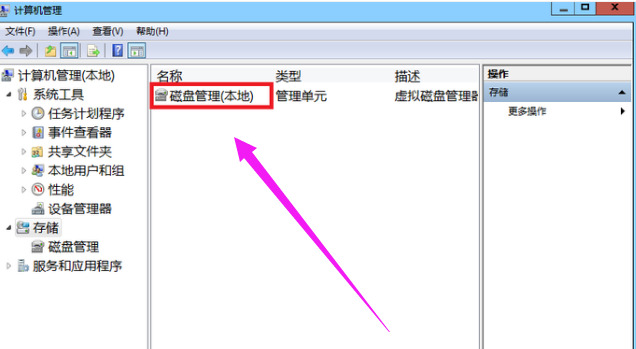
4. Aktueller Zoneneinteilungsstatus.
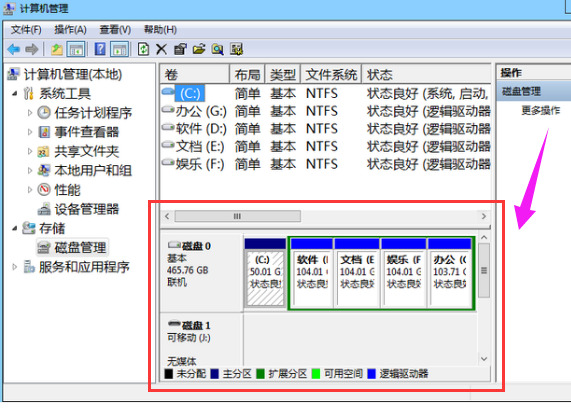
5. Wählen Sie einen großen Speicherplatz und ein komprimiertes Volume.
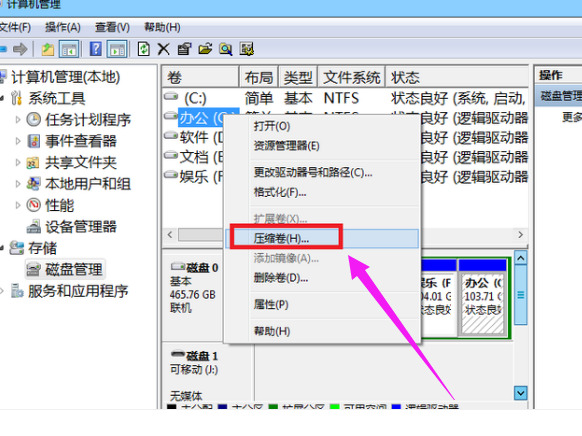
6. Geben Sie im Komprimierungsdialogfeld die Komprimierungsgröße unter „Geben Sie den Komprimierungsraum ein“ ein und klicken Sie dann auf „Komprimieren“, um den Vorgang abzuschließen.
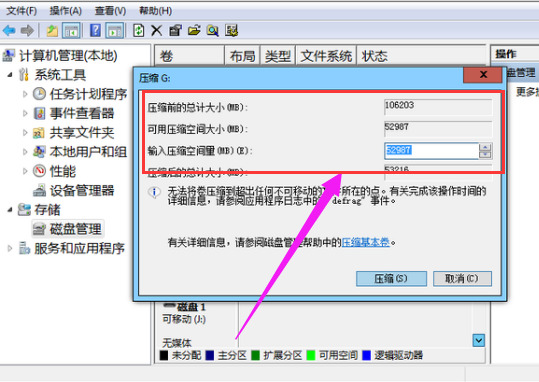
7. Wenn Sie das komprimierte Volume auf eine andere Festplatte, z. B. Laufwerk C, zusammenführen müssen. Klicken Sie mit der rechten Maustaste auf das Laufwerk C und wählen Sie „Volume erweitern“, um das Fenster des Assistenten zum Erweitern von Volumes auszuführen. Wählen Sie die Festplatte mit verfügbarem Speicherplatz aus und klicken Sie dann auf „Weiter“.
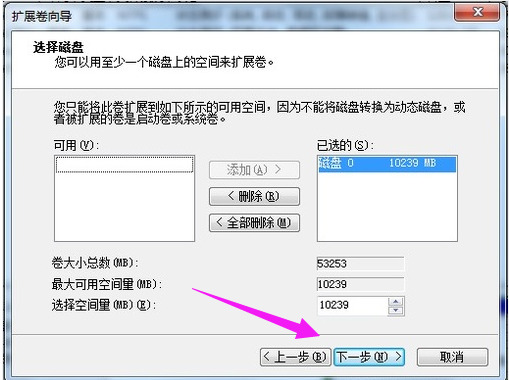
8. Der Volumenerweiterungsvorgang ist abgeschlossen.
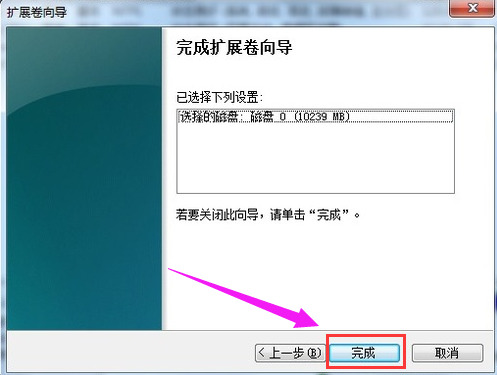
Das obige ist der detaillierte Inhalt vonWie partitioniere ich die Festplatte im Win7-System? Win7-Festplattenpartitionsschritte teilen. Für weitere Informationen folgen Sie bitte anderen verwandten Artikeln auf der PHP chinesischen Website!
In Verbindung stehende Artikel
Mehr sehen- Was soll ich tun, wenn die Tastaturtasten des Win7-Systems fehlerhaft sind?
- So stellen Sie die Werkseinstellungen im Win7-System wieder her
- So lösen Sie das Problem, dass das Konto nach dem Wiederherstellen der Werkseinstellungen im Win7-System deaktiviert wird
- So legen Sie die Anzahl der Prozessoren in den erweiterten Win7-Systemstartoptionen fest
- Was tun, wenn das Win7-System nach dem Herunterfahren automatisch neu startet?

